Corregir els ulls vermells a Photoshop CC

Aprèn com corregir els ulls vermells a Photoshop CC, una tècnica essencial per millorar les teves fotos i retrats.
Abans de sortir de Photoshop CS6, voleu desar el fitxer al disc dur o en un altre suport. No us preocupeu si us oblideu de fer això; Photoshop no us permetrà sortir sense demanar-vos primer si voleu desar els fitxers que hàgiu canviat o que acabeu de crear.
Desar fitxers de tant en tant mentre hi treballeu és una bona idea perquè sempre tingueu una còpia recent emmagatzemada de forma segura a la vostra unitat.
Seguiu aquests passos per desar un fitxer:
Trieu Fitxer → Desa per emmagatzemar el fitxer actual amb el seu nom actual.
Trieu Fitxer → Desa com per emmagatzemar un fitxer ja desat amb un nom diferent, o fins i tot un fitxer amb el mateix nom però en una ubicació diferent.
Apareix el quadre de diàleg.
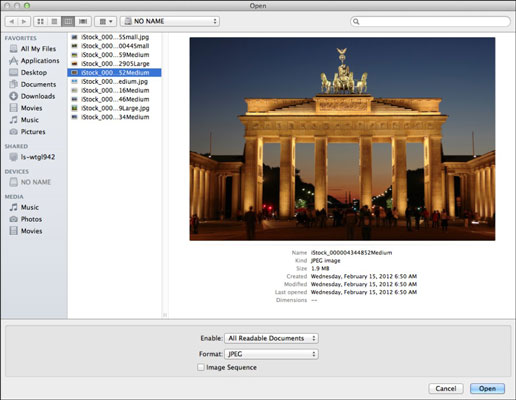
Crèdit: ©iStockphoto.com/eishier Imatge #4344852
Navegueu a la carpeta on voleu emmagatzemar el fitxer.
Escriviu un nom al quadre de text Nom del fitxer (Desa com a Mac).
Seleccioneu un format a la llista desplegable Format.
Alguns formats de fitxer tenen capacitats i requisits especials.
A les àrees d'opcions Desa i Color, seleccioneu o desmarqueu (si estan disponibles) les caselles de selecció següents, segons vulgueu:
Com a còpia: deseu el fitxer com a còpia.
* Notes: inclou o elimina les notes que has creat amb l'eina de notes a la còpia desada.
* Canals alfa: inclou o ignora els canals alfa (seleccions emmagatzemades).
* Colors especials: habiliteu els colors directes al fitxer desat.
* Capes: inclou capes o simplement aplana la imatge a una capa.
* Utilitza la configuració de prova: activa la configuració de prova, que inclou una vista prèvia en pantalla de com es veurà la imatge quan s'imprimeixi o es visualitzi en un dispositiu específic.
* Perfil ICC (Windows)/Incrusta el perfil de color (Mac): incrusta un perfil de color al fitxer segons la configuració establerta al quadre de diàleg Configuració de color. Deixeu aquest valor a la configuració predeterminada.
* Miniatura (només Windows): incrusta una imatge en miniatura al fitxer si has definit les miniatures com a opcionals a les Preferències de Photoshop.
* Utilitzeu l'extensió de minúscules (només per a Windows): utilitzeu extensions de minúscules (és a dir, .tif en comptes de .TIF), independentment de com escriviu el nom del fitxer.
Depenent del format de fitxer que seleccioneu, podeu obtenir un quadre de diàleg addicional d'opcions.
Feu clic a Desa per emmagatzemar la imatge.
La versió CS6 ha afegit un parell de noves funcions de desar excel·lents. La funció Desa en segon pla permet que Photoshop desi en segon pla mentre continues treballant amb la teva imatge.
La funció Desa automàticament la informació de recuperació permet que Photoshop desi automàticament una còpia de seguretat dels fitxers en un interval de temps seleccionat per a la recuperació en cas de bloquejar el programa. El vostre fitxer original no s'ha tocat. Totes dues són preferències que heu de seleccionar a la secció Gestió de fitxers de les vostres Preferències.
Aprèn com corregir els ulls vermells a Photoshop CC, una tècnica essencial per millorar les teves fotos i retrats.
Obteniu informació sobre com aplicar la transparència als gràfics SVG a Illustrator. Descobriu com publicar SVG amb fons transparents i aplicar efectes de transparència.
Després d'haver importat les vostres imatges a Adobe XD, no teniu gaire control d'edició, però podeu canviar la mida i girar les imatges com ho faríeu amb qualsevol altra forma. També podeu arrodonir fàcilment les cantonades d'una imatge importada mitjançant els ginys de cantonada. Enmascarar les vostres imatges Definint una forma tancada […]
Igual que a Adobe Illustrator, les taules de treball de Photoshop ofereixen la capacitat de crear pàgines o pantalles separades dins d'un sol document. Això pot ser especialment útil si esteu creant pantalles per a una aplicació mòbil o un petit fulletó. Podeu pensar en una taula de treball com un tipus especial de grup de capes creat mitjançant el tauler Capes. La seva […]
Moltes de les eines que trobeu al tauler Eines d'InDesign s'utilitzen per dibuixar línies i formes en una pàgina, de manera que teniu diverses maneres diferents de crear dibuixos interessants per a les vostres publicacions. Podeu crear qualsevol cosa, des de formes bàsiques fins a dibuixos complexos dins d'InDesign, en lloc d'haver d'utilitzar un programa de dibuix com […]
Embolicar text a Adobe Illustrator CC no és el mateix que embolicar un regal: és més fàcil! Un embolcall de text obliga el text a embolicar-se al voltant d'un gràfic, tal com es mostra en aquesta figura. Aquesta característica pot afegir una mica de creativitat a qualsevol peça. El gràfic obliga el text a envoltar-lo. Primer, crea […]
Quan dissenyeu a Adobe Illustrator CC, sovint necessiteu una forma per tenir una mida exacta (per exemple, 2 x 3 polzades). Després de crear una forma, la millor manera de canviar-la a les mesures exactes és utilitzar el tauler Transformació, que es mostra en aquesta figura. Seleccioneu l'objecte i, a continuació, trieu Finestra→Transforma a […]
Podeu utilitzar InDesign per crear i modificar gràfics de codi QR. Els codis QR són una forma de codi de barres que pot emmagatzemar informació com ara paraules, números, URL o altres formes de dades. L'usuari escaneja el codi QR amb la seva càmera i el programari en un dispositiu, com ara un telèfon intel·ligent, i el programari fa servir […]
Quan tingueu text al vostre projecte Adobe XD, podeu començar a canviar les propietats del text. Aquestes propietats inclouen Família de tipus de lletra, Mida del tipus de lletra, Pes del tipus de lletra, Alineació, Espaiat entre caràcters (interlineat i seguiment), Interlineat (interlineat), Farciment, Vora (traç), Ombra (ombra vertical) i Desenfocament de fons. Per tant, revisem com s'apliquen aquestes propietats. Sobre la llegibilitat i el tipus de lletra […]
Pot ser que hi hagi un moment en què necessitis una foto nova per semblar antiga. Photoshop CS6 t'ha cobert. La fotografia en blanc i negre és un fenomen més nou del que podríeu pensar. Els daguerrotips i altres fotografies primerenques sovint tenien un to marró o blavós. Podeu crear les vostres pròpies obres mestres en tons sèpia. Les imatges tonificades poden crear […]







